Win8.1打开IE浏览器后出现空白状态怎么办
原因分析
出现这种问题一般是控件加载问题导致了,我们只要清理一下即可解决
解决办法
1.最终通过恢复浏览器的默认设置,重置Internet Explorer设置至初始状态后故障排除。
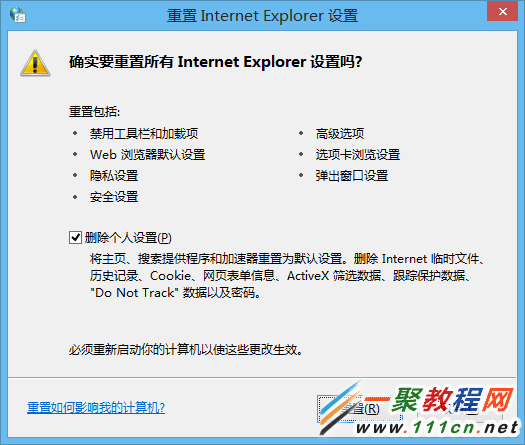
2.在ie浏览器窗口中我们点击“工具”——>“internet”选项然后在弹出窗口我们点击“安全”选项卡中,找到下面的将所有区域重置为默认级别即可。
您可能感兴趣的文章:
Win8.1打开IE浏览器后出现空白状态怎么办
Win8.1系统电脑桌面没有IE浏览器怎么设置
Win8.1任务栏出现在屏幕的右侧怎么办?电脑任务栏在右边解决方法
电脑打开网页浏览器经常卡死空白怎么办
Win8.1怎么把IE浏览器添加到桌面快捷方式
Win8.1应用商店无法打开该怎么办?应用商店无法打开解决方法
Flash不显示怎么办?Flash不显示问题解决办法
win8.1触摸板无法实现缩放怎么办?触摸板不能用
电脑升级Win8.1 后出现后ie浏览器模糊/无声/报错解决方法
电脑桌面只有回收站怎么办?桌面只有回收站解决方法?(Win8.1)
